Siri 無法在您的 iPhone 或 iPad 上運作?已解決 7 個問題
在大多数情况下,如果 Siri 在您按下“侧面”按钮(或 iPhone 8 及更早版本(包括 iPhone SE)上的“主页”按钮)后未激活,您可能会认为 Siri 不起作用。
这可能是因为您的 iPhone 或 iPad 设置中禁用了 Siri。要设置和使用 Siri,请转至“设置”>“Siri 和搜索”,然后打开“按侧边按钮启用 Siri”(或在旧型号上按“主页按钮启用 Siri”)。
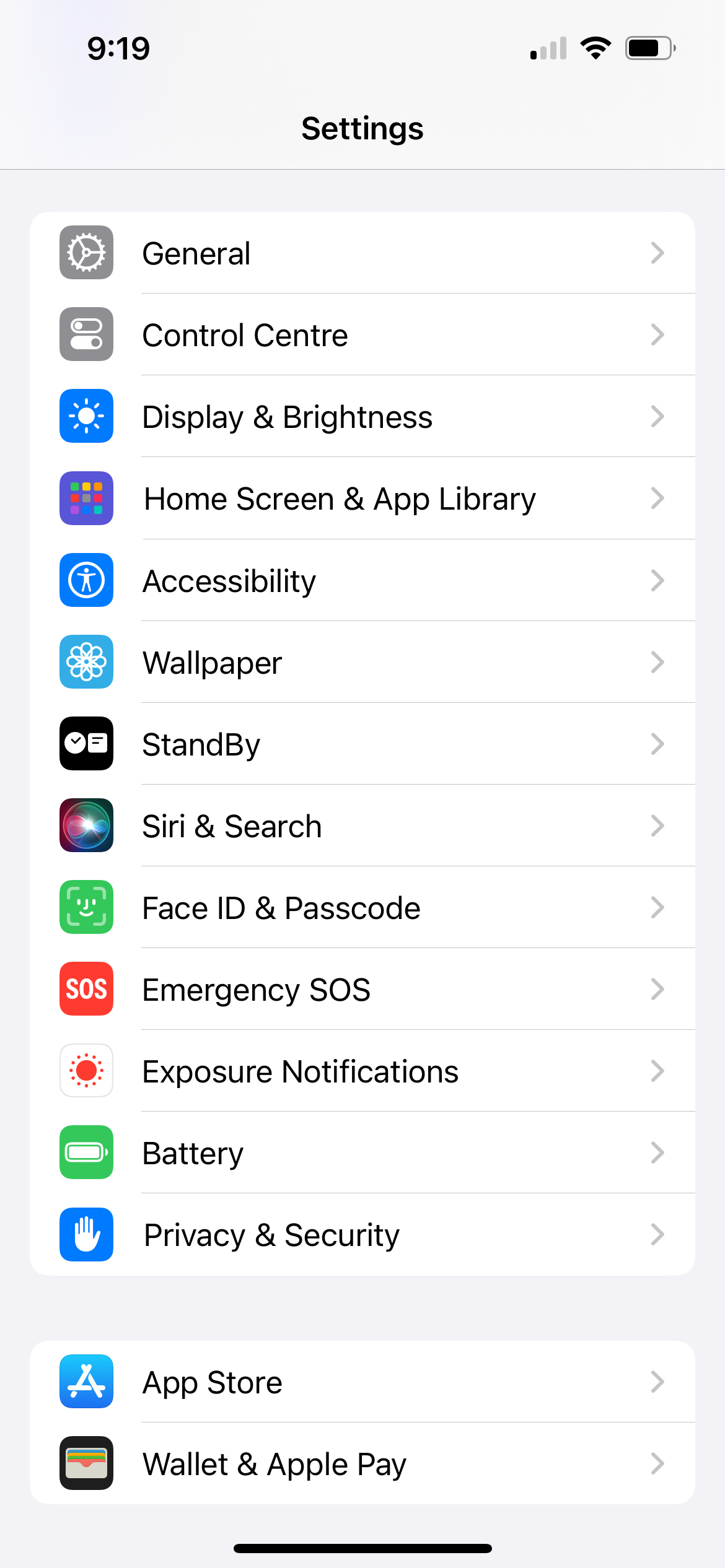
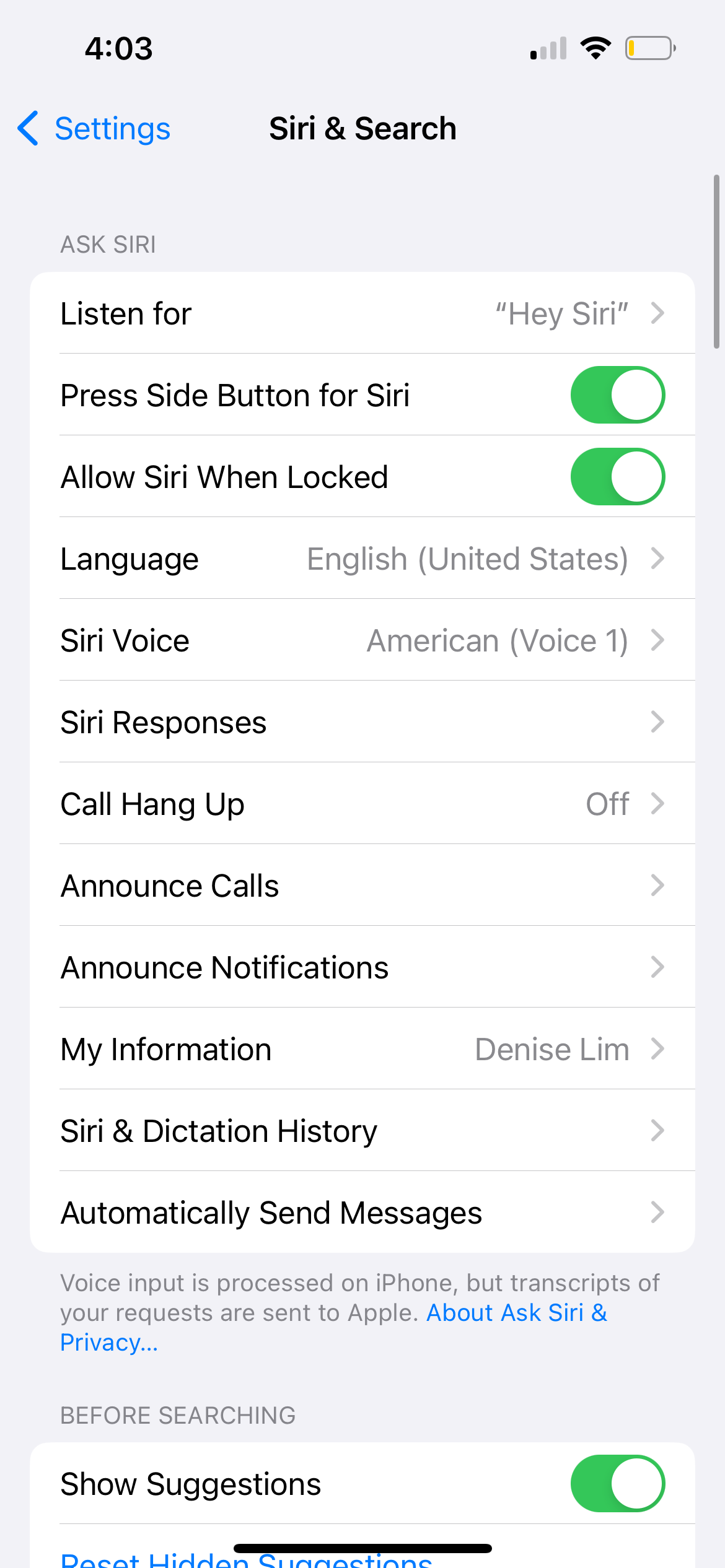
您可能还需要打开“锁定时允许 Siri”选项,这样您就无需解锁 iPhone 即可访问 Siri。
2. 您的 iPhone 或 iPad 中完全缺少 Siri
也许上述建议无法帮助您,因为您的 iPhone 或 iPad 上的“设置”应用程序中缺少 Siri。造成这种情况的原因有几个。
首先,访问 Apple 的功能可用性页面,确保 Siri 在您所在的国家或地区可用。不幸的是,苹果的个人助理并非随处可用。
这不是保证,但您可以通过转至“设置”>“通用”>“语言和区域”并将“区域”设置更改为受支持的国家/地区(例如美国)来绕过区域限制。
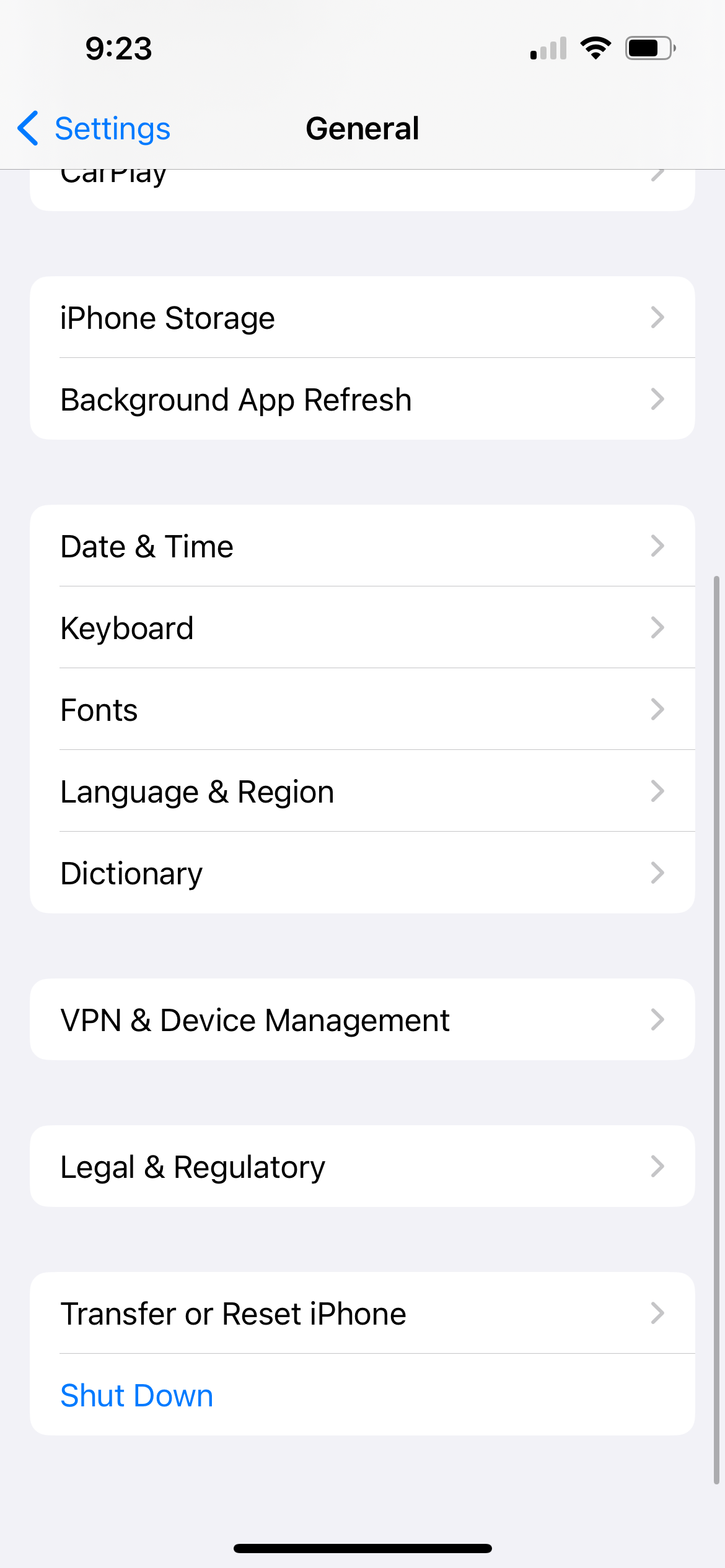
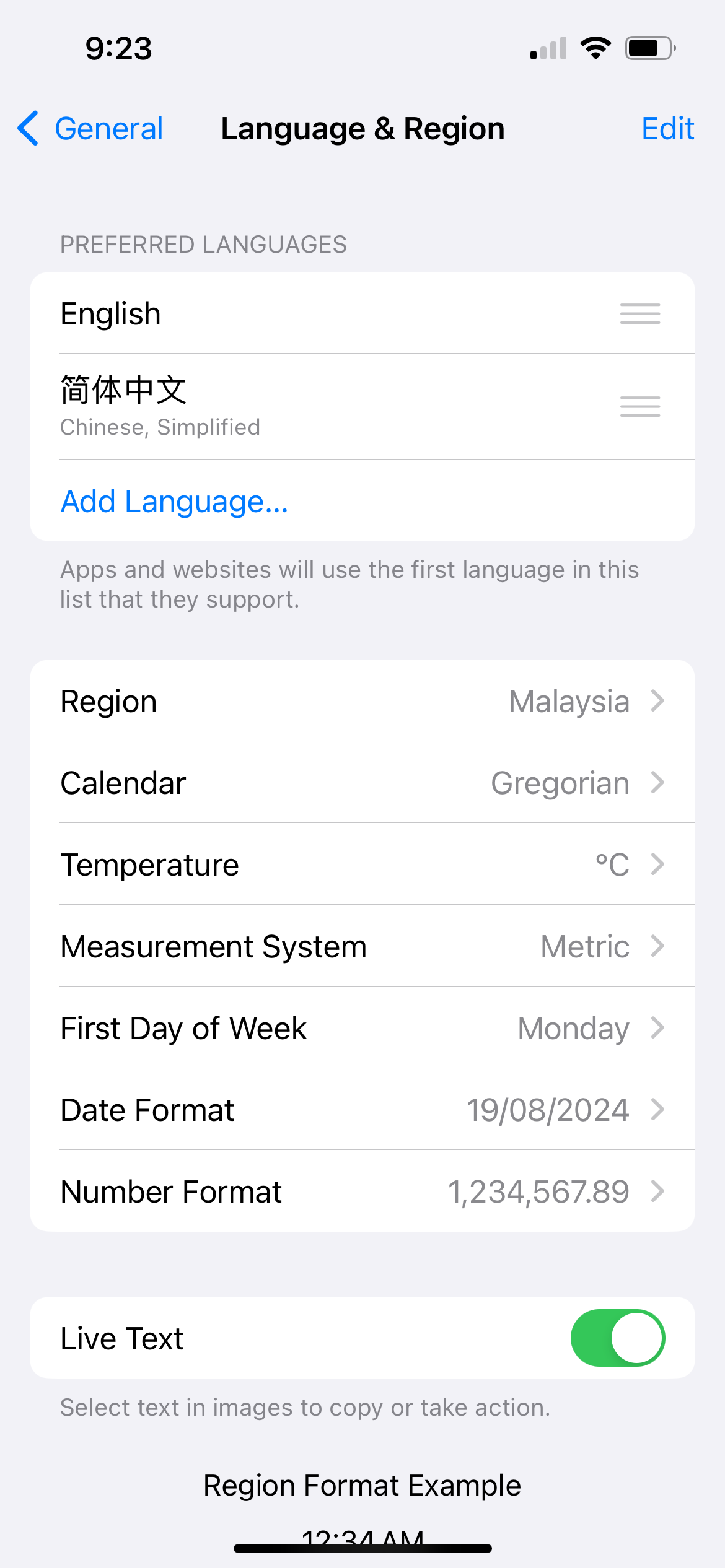
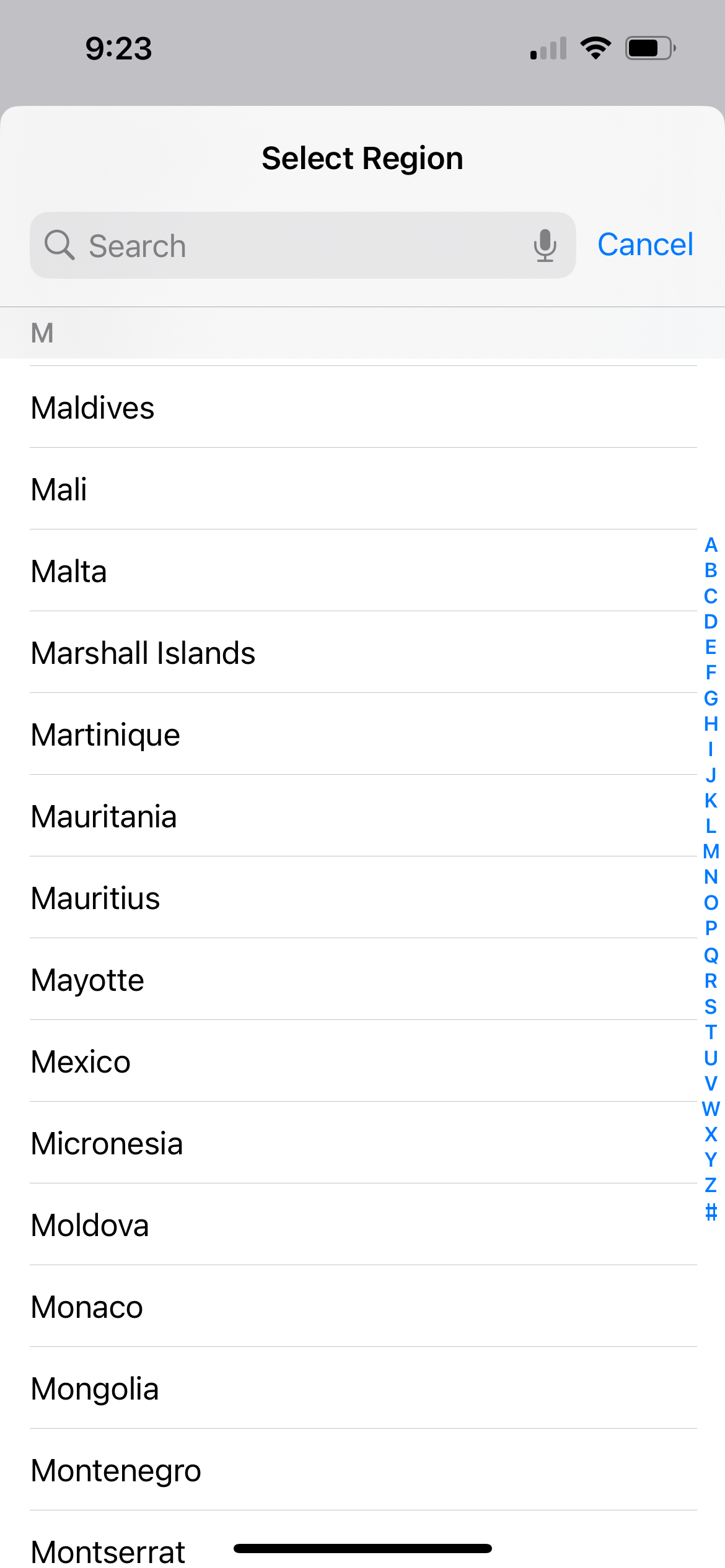
其次,请确保您没有错误地使用 iPhone 上的“屏幕使用时间”禁用了 Siri。前往“设置”>“屏幕时间”>“内容和隐私限制”进行检查。如果已打开,请点击允许的应用程序并确保 Siri 和听写功能已启用。
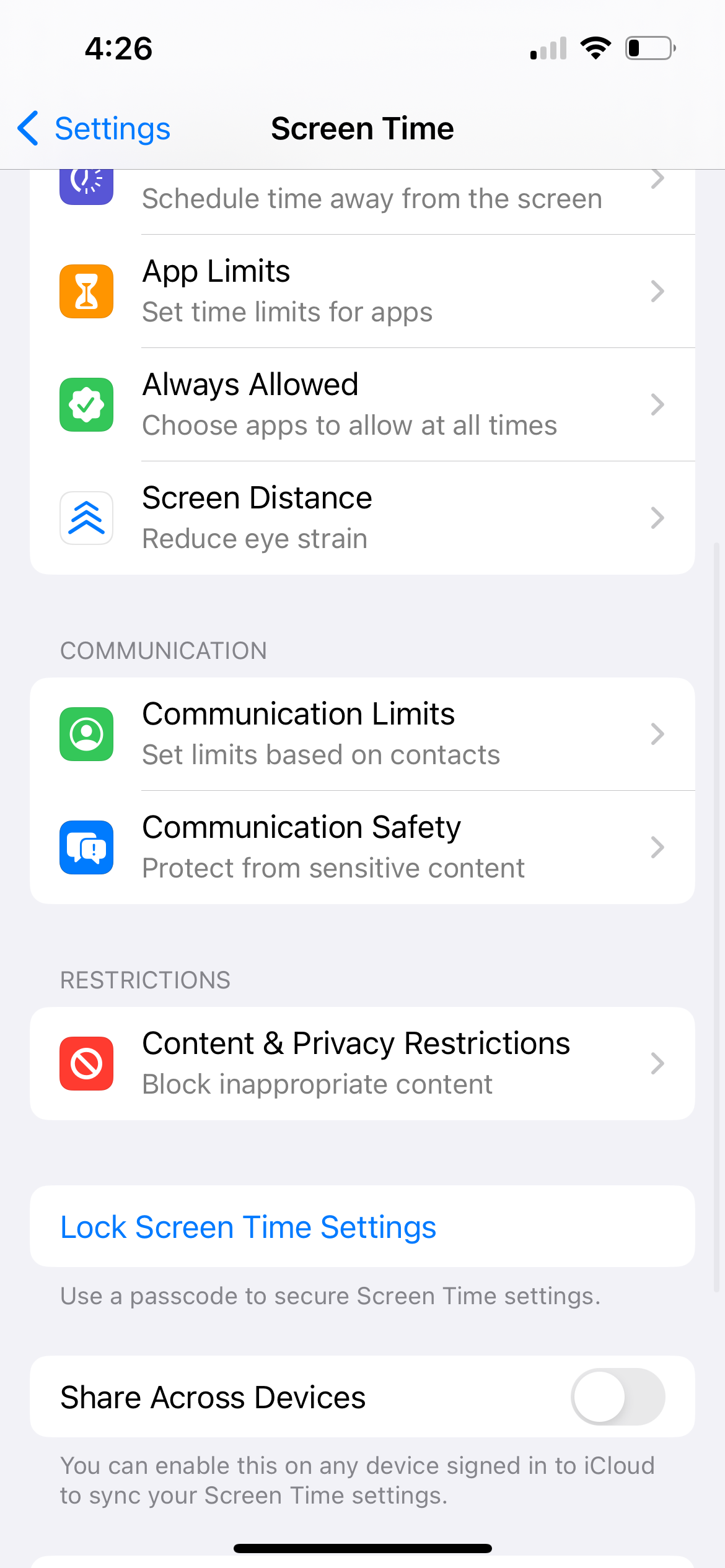
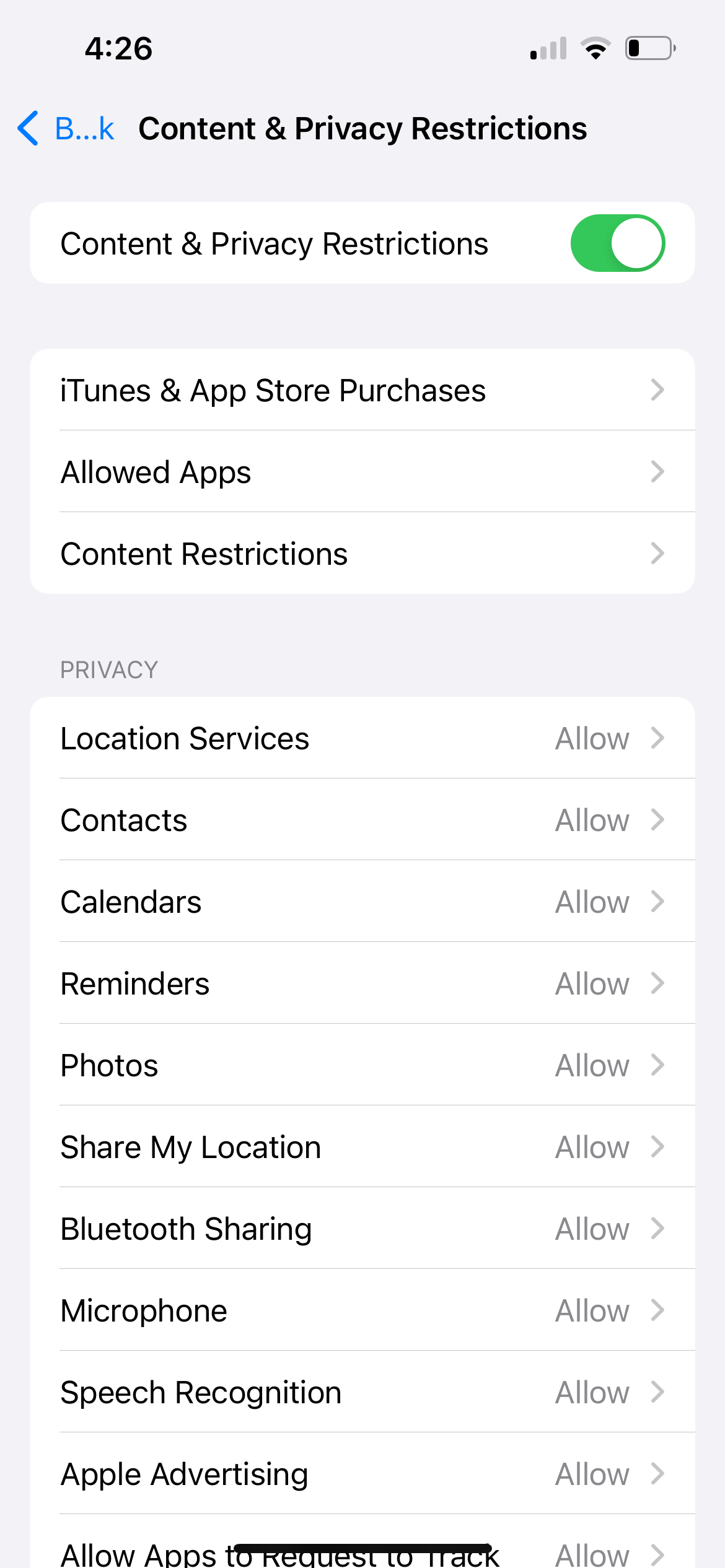
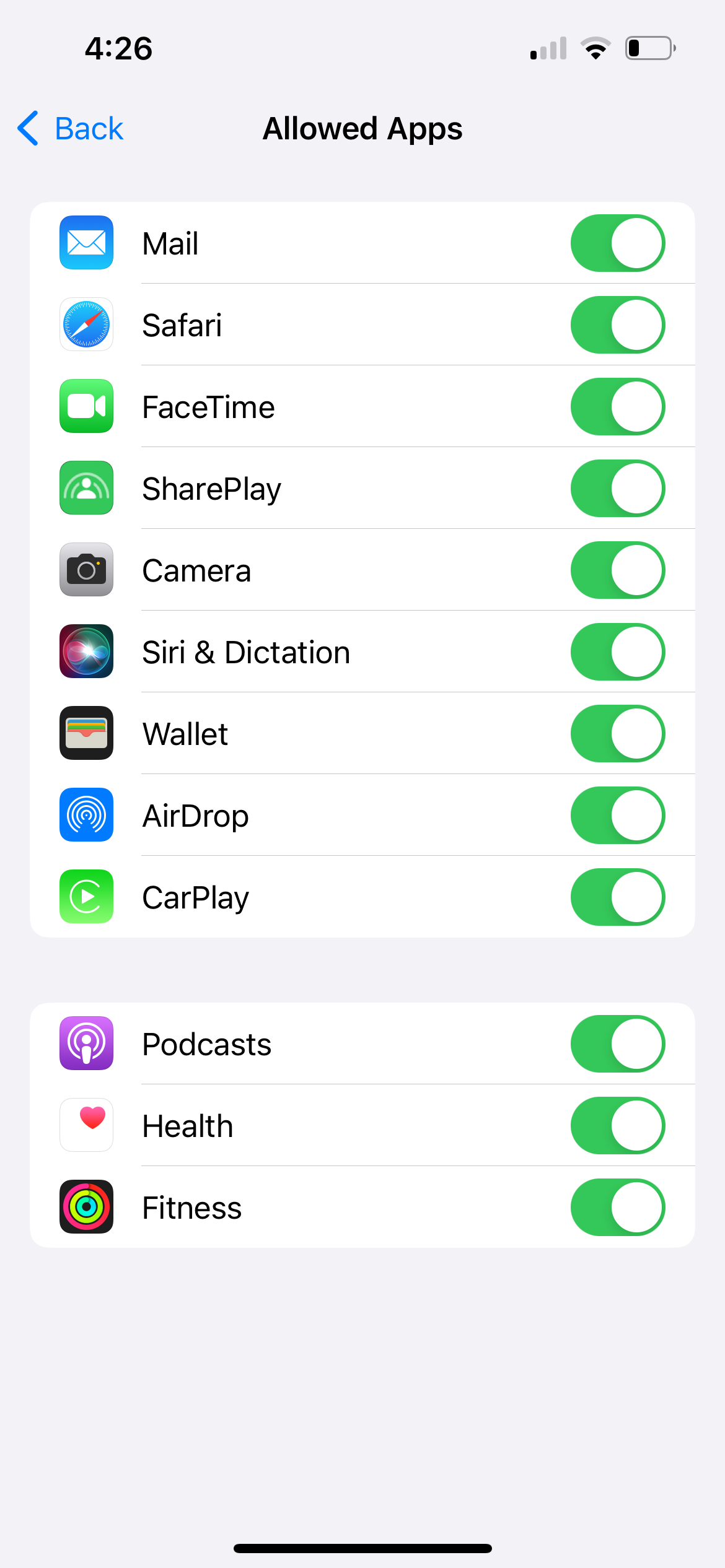
如果仅缺少 Siri 建议,请应用这些解决方案以使 Siri 建议再次显示在您的 iPhone 上。
3. 当您说“嘿 Siri”时,Siri 没有反应
当您的设备处于工作状态时,只需说“嘿 Siri”,您应该就可以在不触摸 iPhone 或 iPad 的情况下激活 Siri在听得见的地方。如果“嘿 Siri”在您的 iPhone 上不起作用,请在您的设备上转至“设置”>“Siri 和搜索”>“收听”,并确保选择“嘿 Siri”或“Siri”或“嘿 Siri”。
此外,为确保即使您的设备面朝下或装在保护套中,“Hey Siri”也能正常工作,请转至“设置”>“辅助功能”> Siri,然后打开“始终聆听“Hey Siri””。
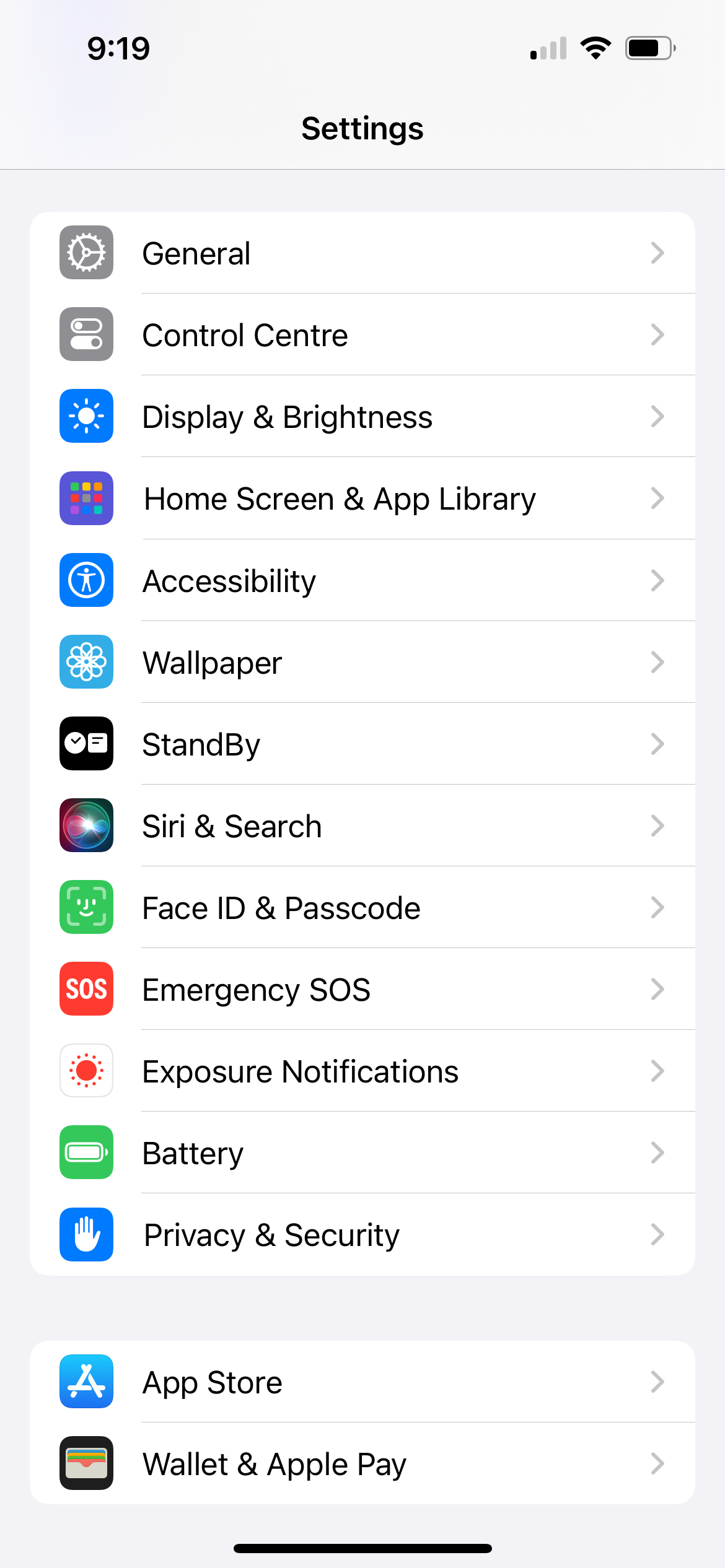
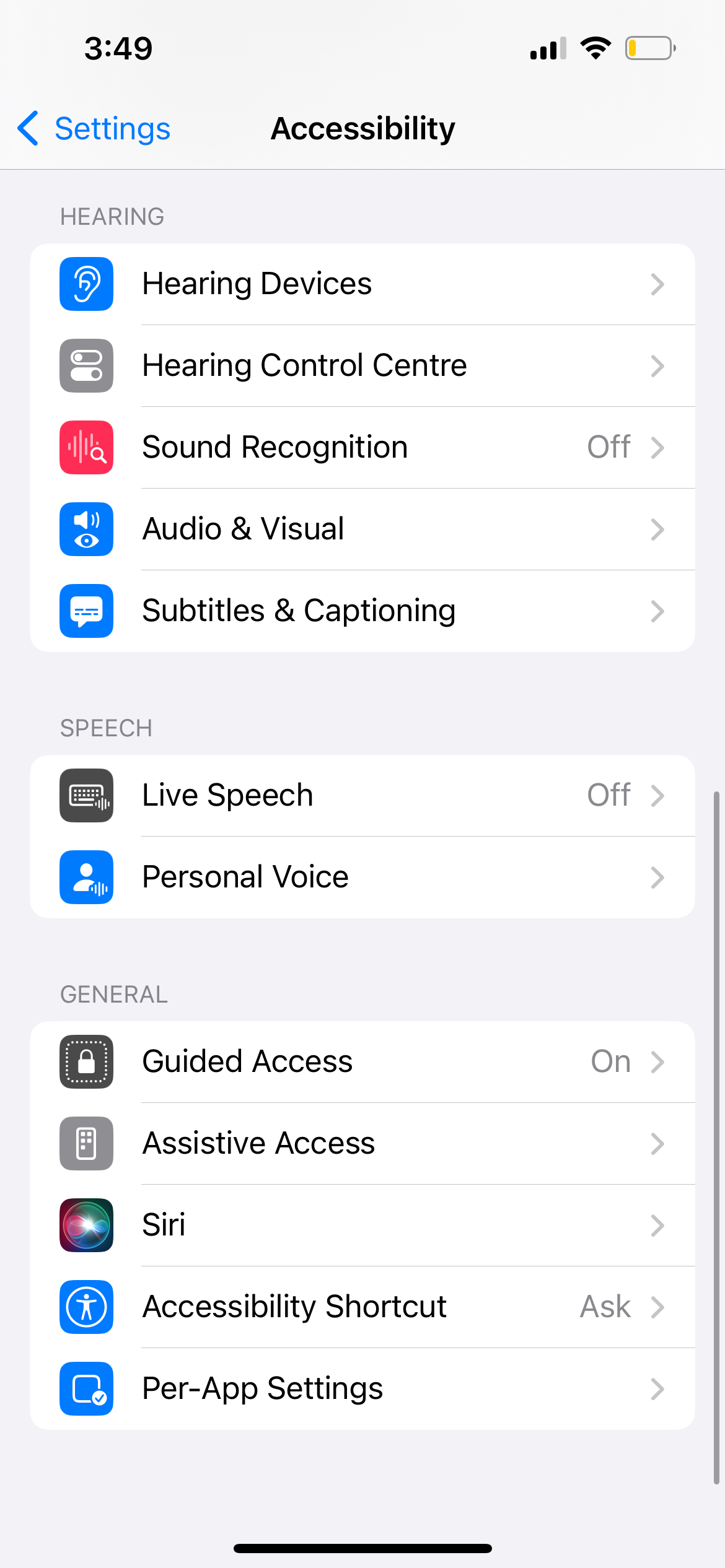

4. Siri 听不到您的声音或不明白您所说的话
如果 Siri 总是听不到您的声音或经常误解您的意思比如说,您的 iPhone 或 iPad 的麦克风可能有问题。有时,您可以通过使用干燥的软毛刷清洁麦克风或取下屏幕保护膜和外壳来解决此问题。
您的 iPhone 或 iPad 上有多个麦克风。您可以通过在不同的应用程序中录制短视频或音频片段来测试它们:
要测试设备底部的主麦克风,请打开“语音备忘录”应用程序,然后点击红色按钮录制短信。聆听播放并确保您能听清楚。 要测试前置麦克风,请打开相机应用程序并使用前置摄像头拍摄短视频。重播视频以确保您能清楚地听到。 要测试后置麦克风,请打开相机应用程序并使用后置摄像头拍摄短视频。重播视频以确保您能清楚地听到。如果其中一个无法正常工作,您可以尝试几种解决方案来修复 iPhone 的麦克风或联系 Apple 支持来安排维修。同时,您可以连接无线耳机或 AirPods 以使用它们上的麦克风。
5. 当被问到问题时 Siri 不说话
我们通常期望在向 Siri 提出问题或发出命令后听到口头响应。如果没有发生这种情况,则 iPhone 上的设置可能存在问题。其他时候,就像调高音量一样简单。
前往“设置”>“Siri 和搜索”>“Siri 响应”>“首选语音响应”,确保 Siri 已设置为回复您。要调高 Siri 的音量,请在使用 Siri 时重复按调高音量按钮。如果您在其他时间调整音量,可能根本不会影响 Siri 的音量 - 请参阅更多 iPhone 音量故障排除提示以获取解释。
如果 Siri 仍然不说话,请前往“设置”>“Siri 和搜索”>“Siri 语音”。选择不同的选项以使您的设备下载新的语音文件。如果此方法有效,您可能需要将 iPhone 或 iPad 恢复出厂设置才能修复原始声音。
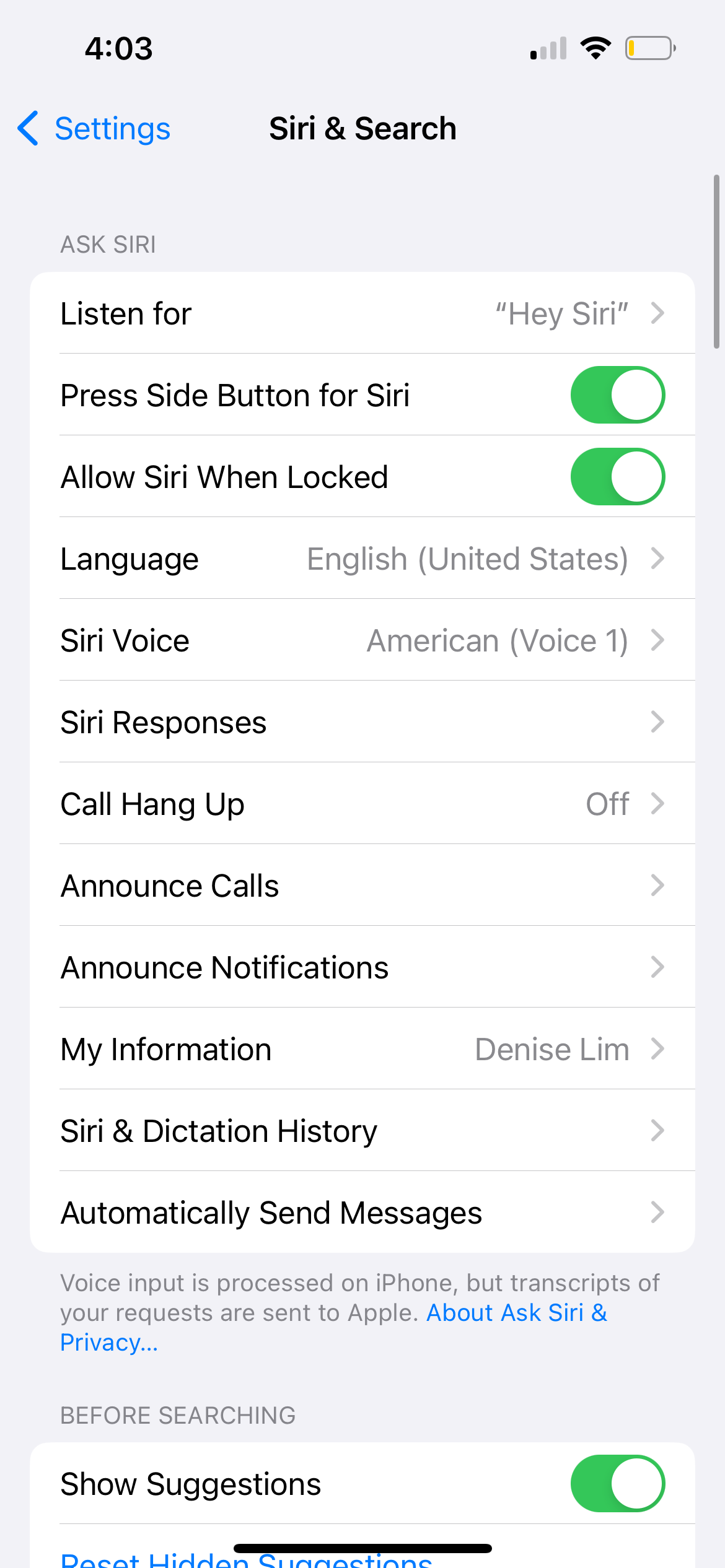
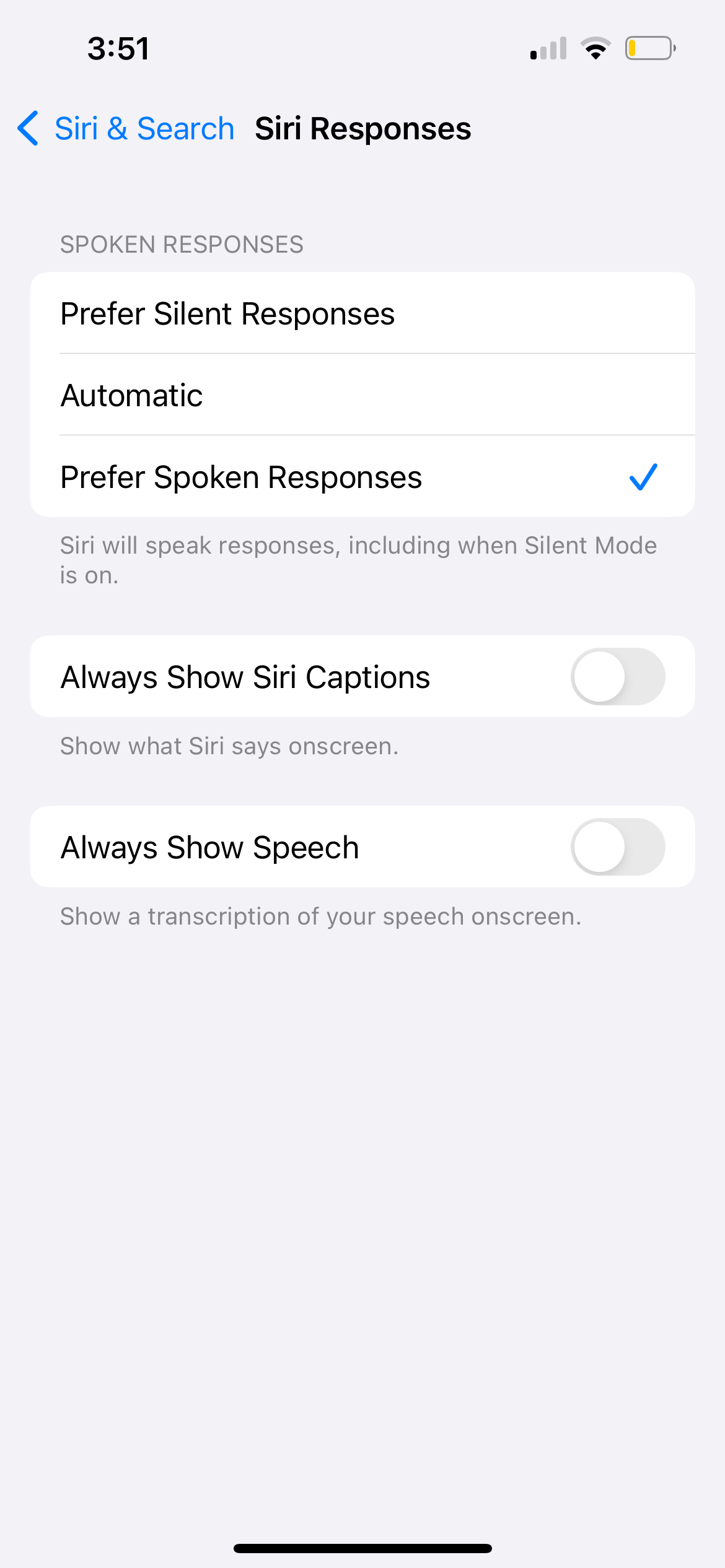
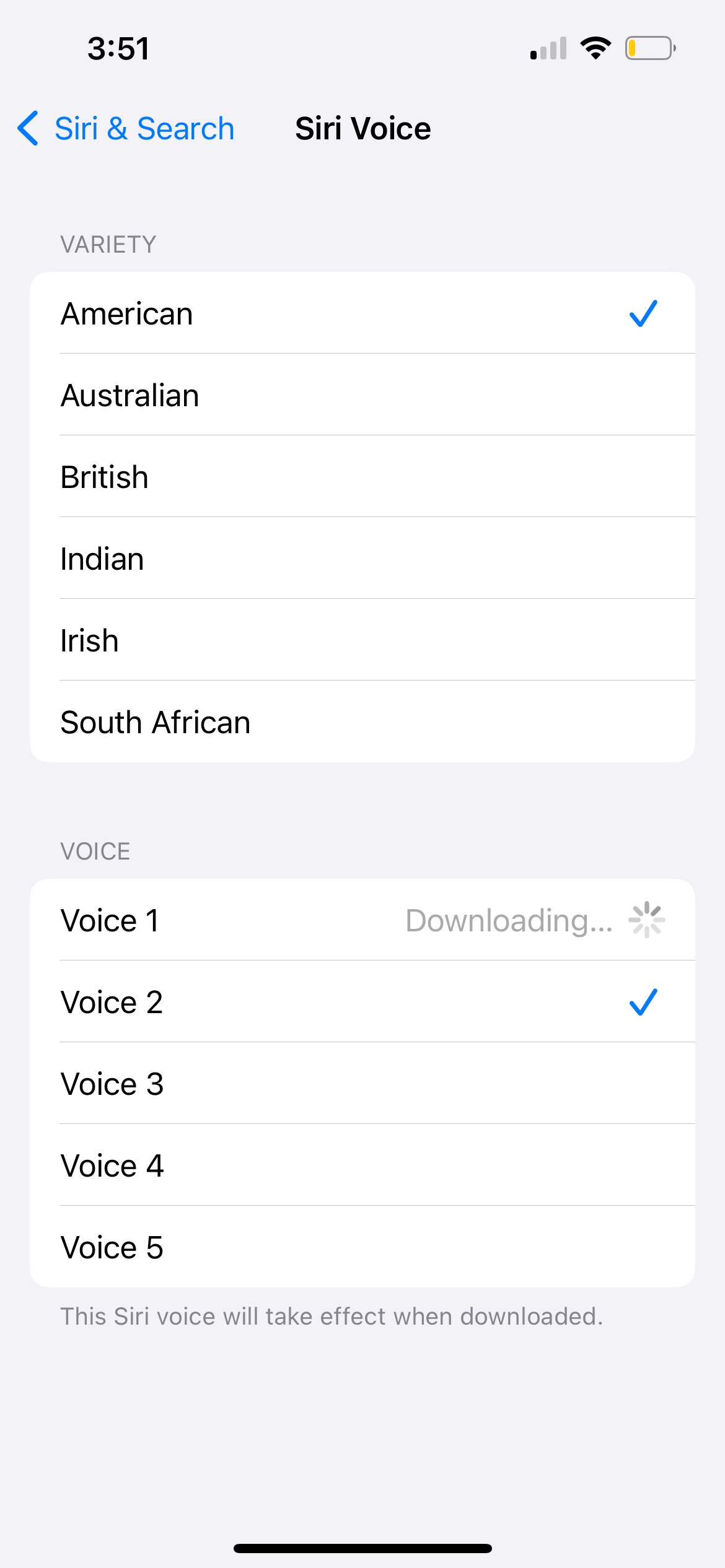
6. Siri 速度太慢或无法连接到网络
Siri 需要有效的互联网连接才能完成大多数命令。如果 Siri 在您的 iPhone 或 iPad 上无法运行,网络问题可能是罪魁祸首。通常,发生这种情况时,Siri 会说“我无法连接”或“稍后重试”。
确保您的设备已连接到 Wi-Fi 并尝试流式传输 YouTube 视频以测试您的互联网连接。如果这不起作用,您可能需要修复不稳定的 Wi-Fi 连接。
如果 Siri 仍然无法工作,请从“设置”>“VPN”暂时禁用您正在使用的任何 VPN。此外,还可以从“设置”>“飞行模式”打开和关闭飞行模式。
还是运气不好?前往“设置”>“通用”>“传输或重置 iPhone”,然后选择“重置网络设置”。这会删除您保存的 Wi-Fi 密码和其他网络相关数据,因此仅在其他方法不起作用时才使用它。
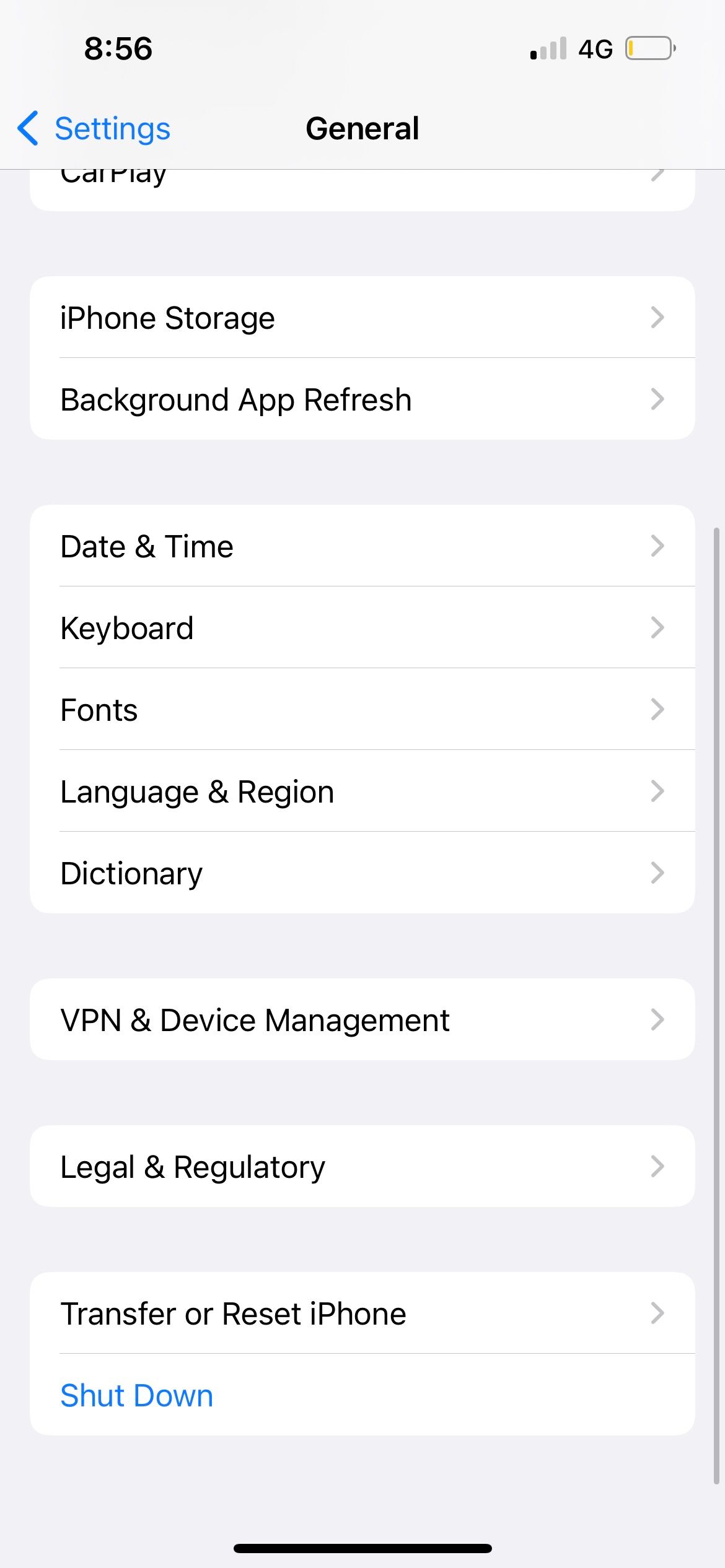
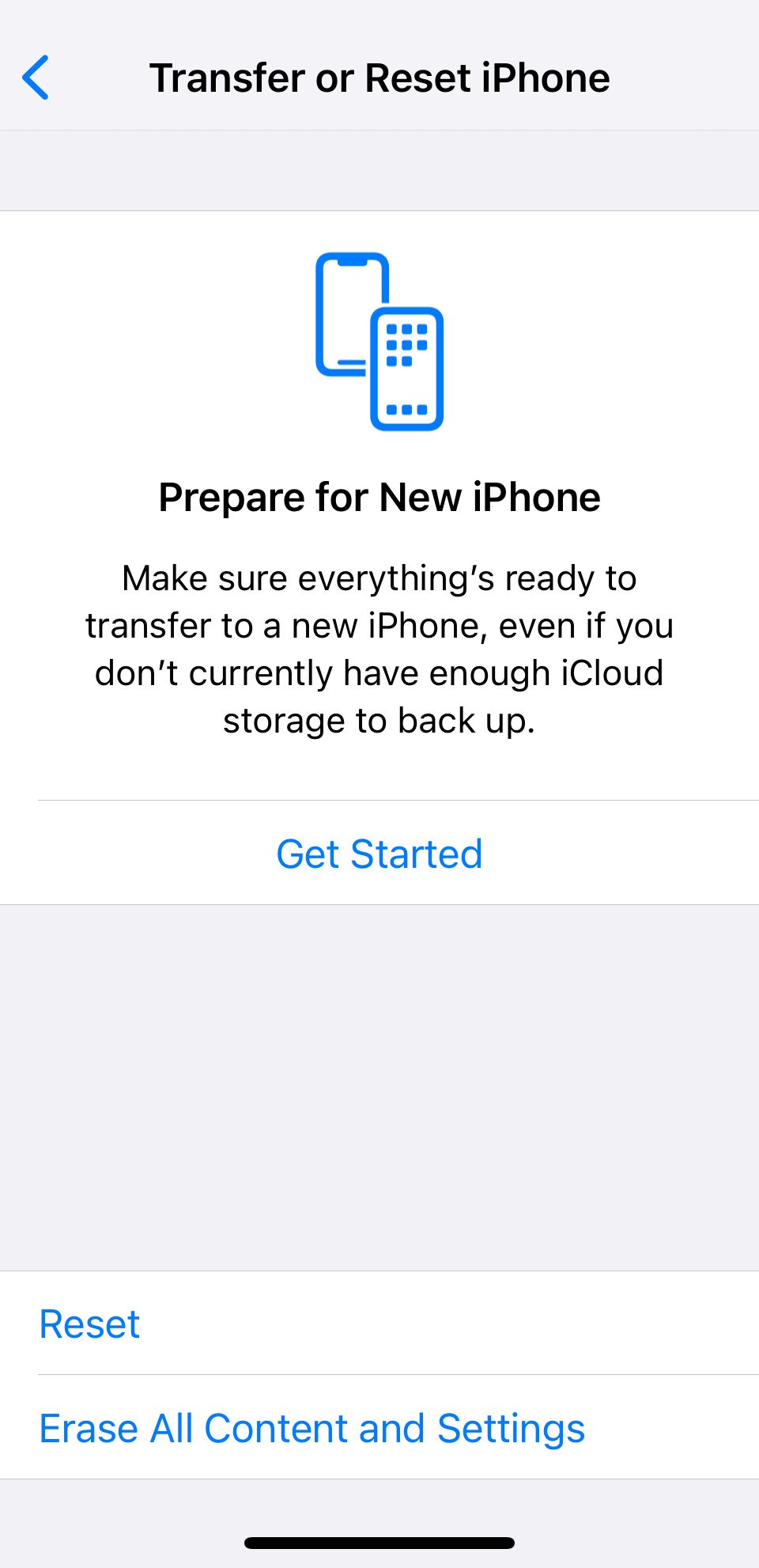

要通过蜂窝网络使用 Siri,请确保在“设置”>“蜂窝网络”中打开“蜂窝数据”,并检查您的移动套餐中是否还有足够的数据。
7. 当您对 Siri 说话时,多台设备会做出响应
如果您拥有多台 Apple 设备,您可能会发现其中一些设备会同时响应“嘿 Siri”。这并非苹果公司的疏忽;而是苹果公司的疏忽。这是您设备设置的问题。
您所需要做的就是转至“设置”>“蓝牙”,确保每个设备的蓝牙已打开。当您说“嘿 Siri”时,您的设备会快速使用蓝牙相互通信并决定哪台设备应回复。
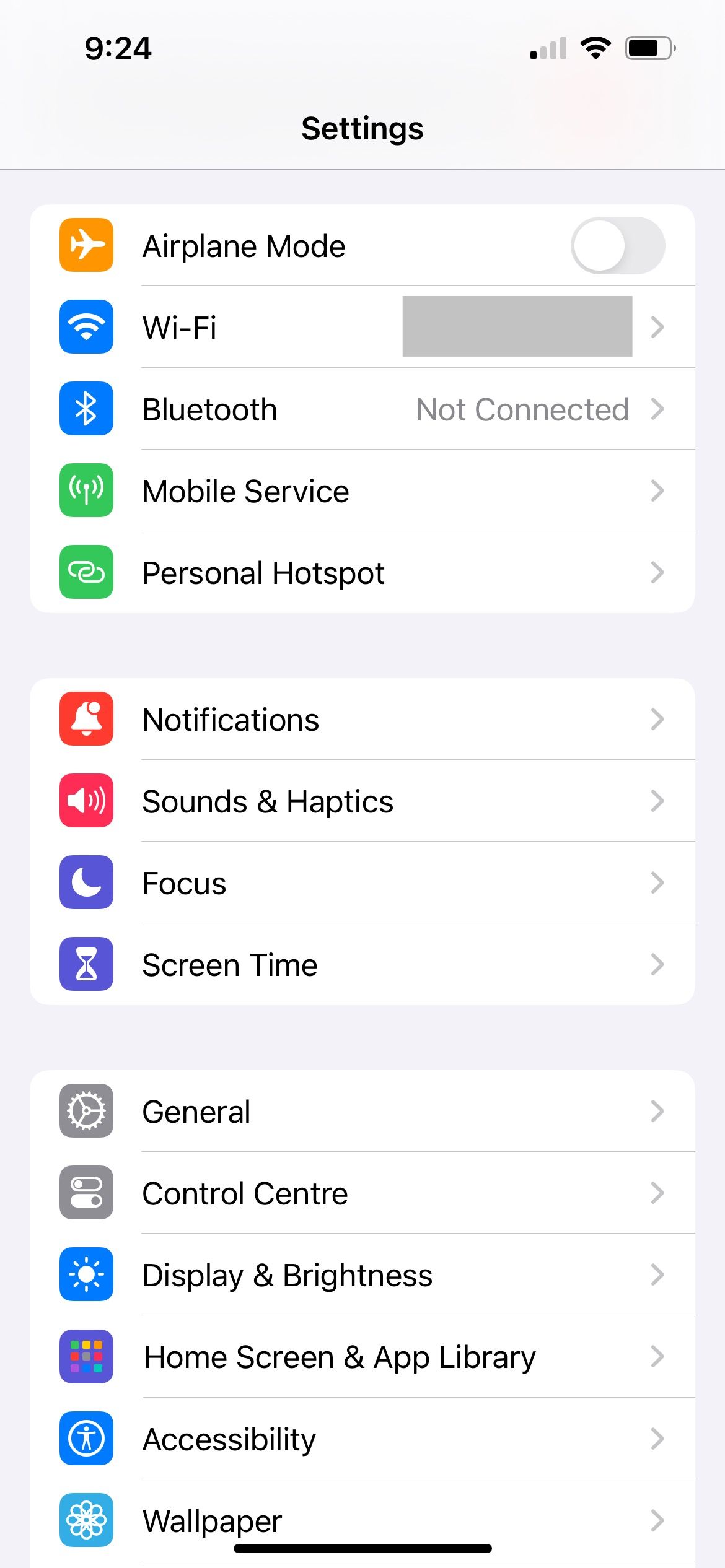
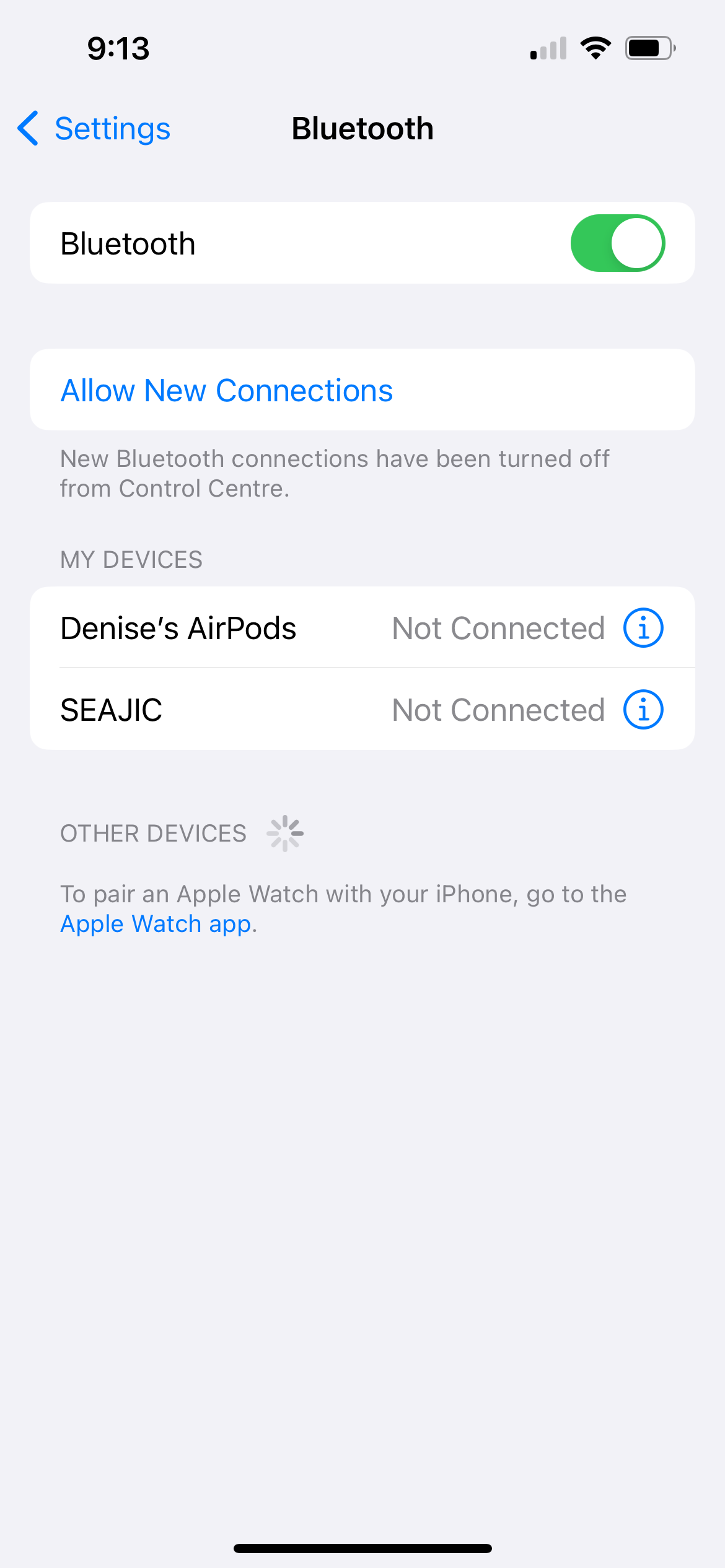
如果这不起作用,请通过查看“设置”应用顶部的配置文件名称,确保每台设备都登录到同一 Apple 帐户。如果您的一台设备不在同一个 Apple ID 上,请轻点名称,向下滚动,然后轻点“退出”。然后点击登录您的 iPhone 以使用其他帐户。
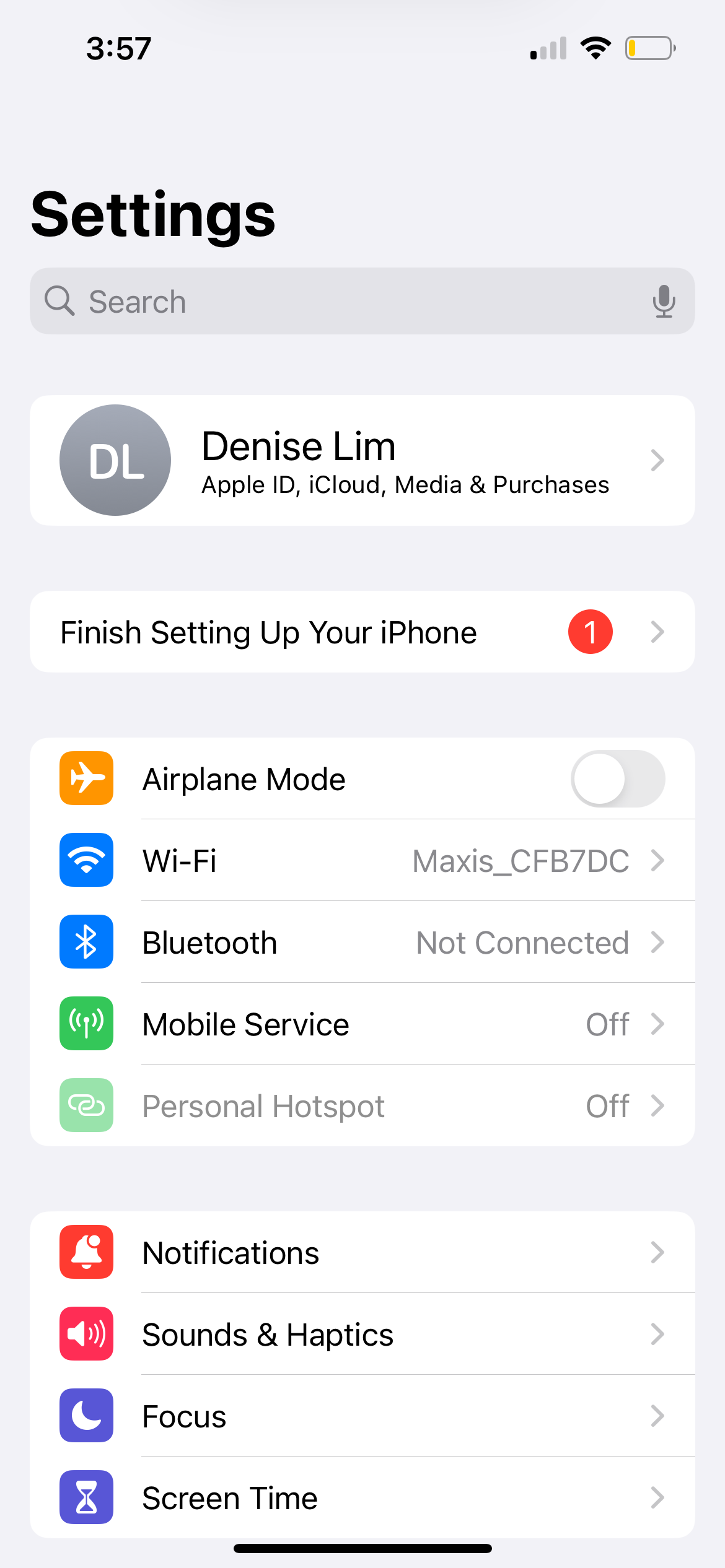
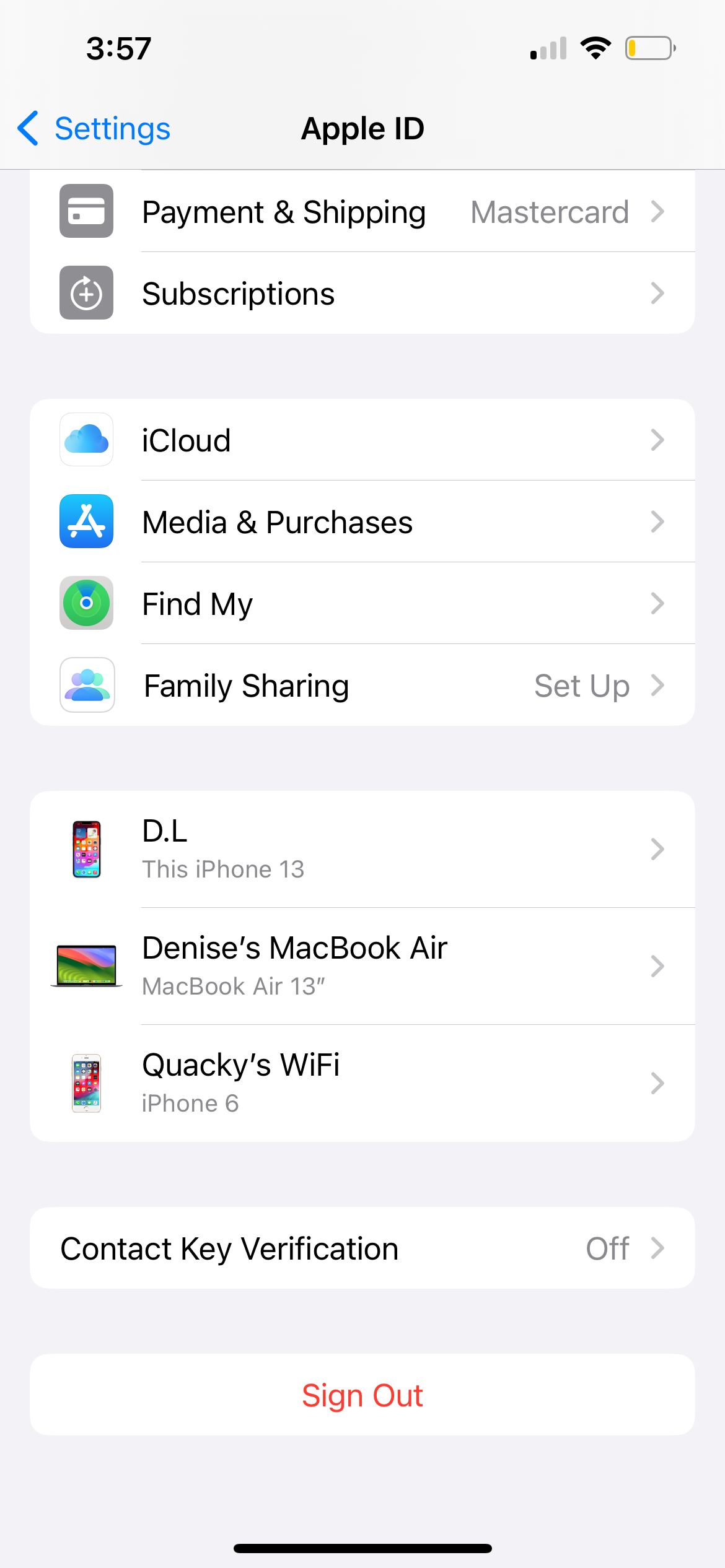
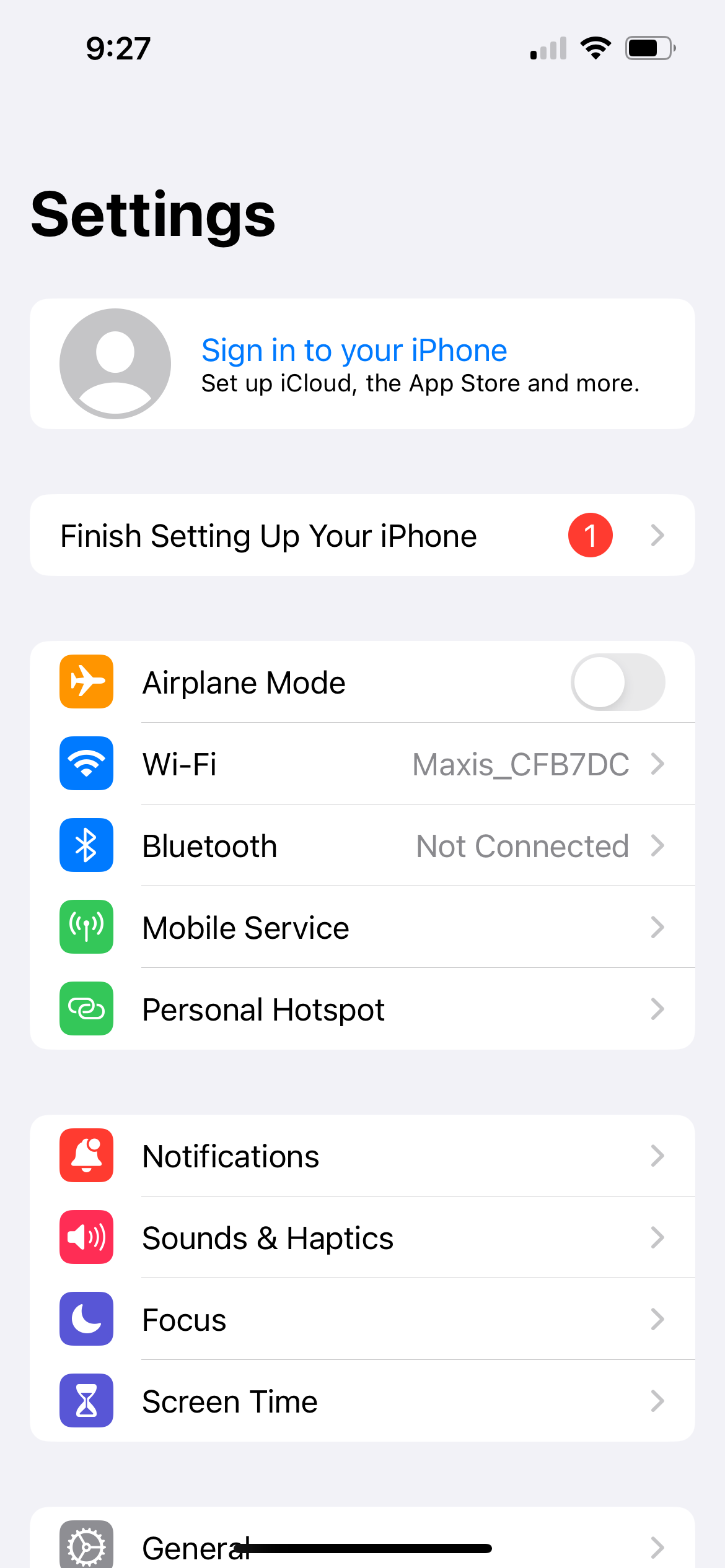
重置 Siri 和其他常规修复
我们已经向您展示了如何解决 Siri 最常见的问题,但这些解决方案并不能解决问题为每个人工作。如果 Siri 仍然无法在您的 iPhone 或 iPad 上运行,您可以尝试在 iPhone 上重置 Siri。
前往“设置”>“Siri 和搜索”>“收听”并选择“关闭”。然后再次选择“嘿 Siri”或“Siri”或“嘿 Siri”。点击“继续”,按照屏幕上的说明重新训练 Siri 识别您的声音,然后点击“完成”。


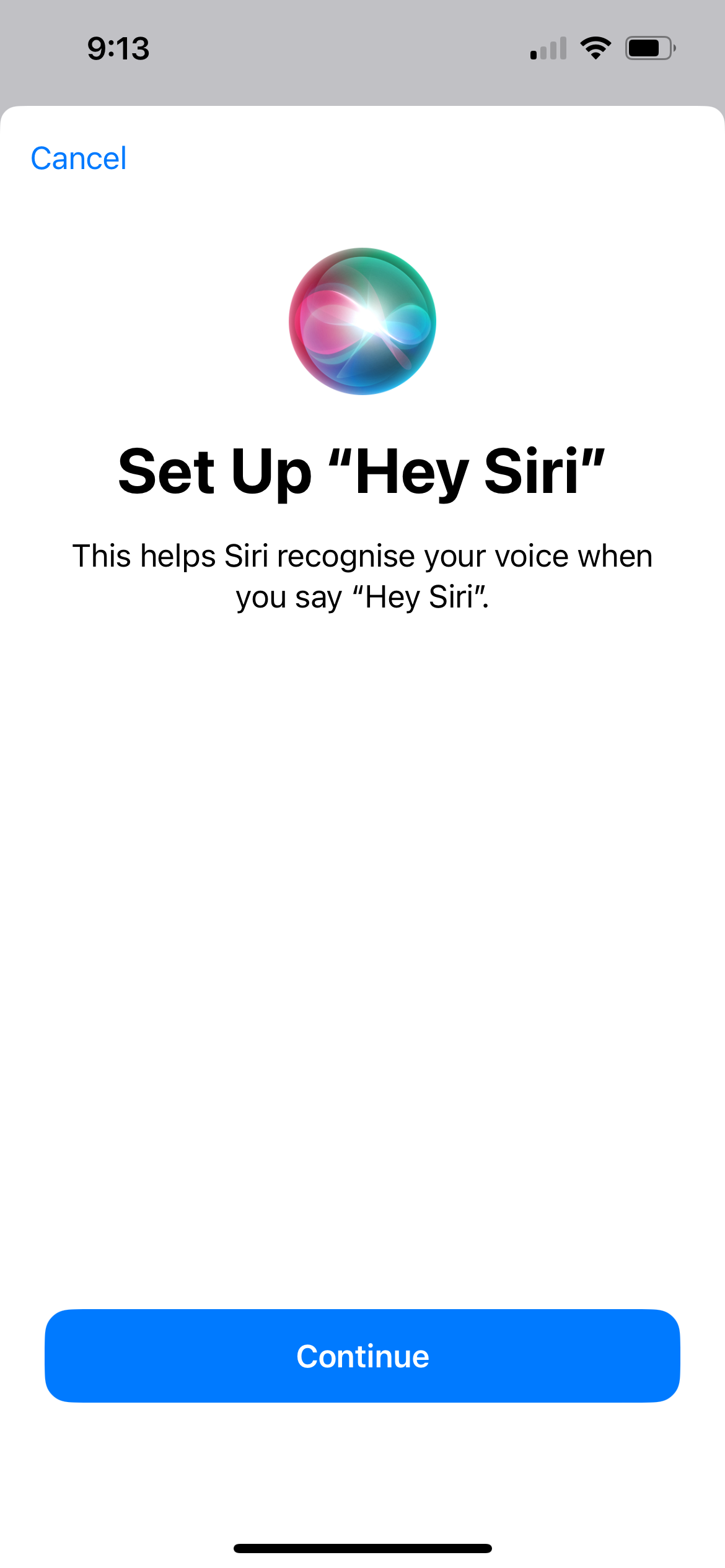
除了重置 Siri 之外,您还可以尝试以下一些更常规的故障排除技巧。首先,关闭 iPhone 上所有打开的应用程序。然后尝试重新打开应用程序时查看 Siri 是否正常工作。另一个常规修复方法是重新启动 iPhone,并更新到较新版本的 iOS(如果可用)。转到“设置”>“常规”>“软件更新”即可执行此操作。
最后,您可以尝试重置 iPhone 上的所有设置,方法是转到“设置”>“通用”>“重置”,然后选择“重置所有设置”。这不会从您的设备中删除任何应用程序或媒体,但会将所有设置恢复为其默认状态。重置完成后,前往“设置”>“Siri 和搜索”以再次打开 Siri。
通过这些不同的解决方案,我们希望您现在能够解决所有 Siri 问题。大多数修复都涉及检查您的 iPhone 设置是否正确,以便 Siri 按您喜欢的方式工作。
即使设置正确,软件故障发生的情况也并不罕见。在这种情况下,您所需要做的就是重置 Siri,您应该能够再次在 iPhone 或 iPad 上使用虚拟助手。
-
 Mac上如何刪除重複照片?數字混亂是一個常見的問題,尤其是照片。 大多數人從相似角度拍攝了許多鏡頭,從而導致其設備和MAC的重複圖像擴散。本文提供了幾種識別和刪除這些冗餘照片,釋放有價值的存儲空間並改善Mac性能的方法。 重複照片會隨著時間的推移積累,減慢了Mac並消耗存儲空間。它們不僅限於圖片文件夾;他們經常居住在下載,...軟體教學 發佈於2025-05-02
Mac上如何刪除重複照片?數字混亂是一個常見的問題,尤其是照片。 大多數人從相似角度拍攝了許多鏡頭,從而導致其設備和MAC的重複圖像擴散。本文提供了幾種識別和刪除這些冗餘照片,釋放有價值的存儲空間並改善Mac性能的方法。 重複照片會隨著時間的推移積累,減慢了Mac並消耗存儲空間。它們不僅限於圖片文件夾;他們經常居住在下載,...軟體教學 發佈於2025-05-02 -
 2025年最佳太陽能充電器推薦Whether you often camp off the grid, go backpacking, or grapple with power outages, a solar charger is a nifty gadget to have in your arsenal. It can ...軟體教學 發佈於2025-05-02
2025年最佳太陽能充電器推薦Whether you often camp off the grid, go backpacking, or grapple with power outages, a solar charger is a nifty gadget to have in your arsenal. It can ...軟體教學 發佈於2025-05-02 -
 重置手機不丟數據的終極攻略使您的智能手機恢復活力:出廠設置指南 還記得在新手機上電力的初始刺激嗎? 原始的界面,閃電快速和無限潛力?您可以隨時使用iPhone或Android設備的出廠設備重新捕獲這種感覺。 出廠重置不僅僅是一個新的開始;它是解決持久軟件故障,刪除不必要的應用程序和惡意軟件以及收回寶貴的存儲空間的強大工具。...軟體教學 發佈於2025-05-01
重置手機不丟數據的終極攻略使您的智能手機恢復活力:出廠設置指南 還記得在新手機上電力的初始刺激嗎? 原始的界面,閃電快速和無限潛力?您可以隨時使用iPhone或Android設備的出廠設備重新捕獲這種感覺。 出廠重置不僅僅是一個新的開始;它是解決持久軟件故障,刪除不必要的應用程序和惡意軟件以及收回寶貴的存儲空間的強大工具。...軟體教學 發佈於2025-05-01 -
 蘋果新版Messages應用7大實用技巧iMessage的隱藏寶石:掌握iOS 16的增強消息傳遞功能 蘋果的安全消息平台Imessage自2011年首次亮相以來,它已經顯著發展。 iOS 16引入了幾種增強功能,使其更強大。本指南重點介紹iMessage到imessage通信(藍色氣泡)。 當消息傳遞非應用程序用戶時,功能可能會有...軟體教學 發佈於2025-05-01
蘋果新版Messages應用7大實用技巧iMessage的隱藏寶石:掌握iOS 16的增強消息傳遞功能 蘋果的安全消息平台Imessage自2011年首次亮相以來,它已經顯著發展。 iOS 16引入了幾種增強功能,使其更強大。本指南重點介紹iMessage到imessage通信(藍色氣泡)。 當消息傳遞非應用程序用戶時,功能可能會有...軟體教學 發佈於2025-05-01 -
 如何在Instagram、Facebook、X等社交平台上隱藏自己這是在Facebook,Instagram和X(以前為Twitter)上最小化您的在線足蹟的方法:大多數平台都提供可見性設置。 在註冊期間,使用最少的個人信息:考慮替代名稱和個人資料圖片。避免共享您的電話號碼(或使用次要的電話),因為平台通常會根據聯繫人建議連接。 如果可能的話,請使用燃燒器電子...軟體教學 發佈於2025-05-01
如何在Instagram、Facebook、X等社交平台上隱藏自己這是在Facebook,Instagram和X(以前為Twitter)上最小化您的在線足蹟的方法:大多數平台都提供可見性設置。 在註冊期間,使用最少的個人信息:考慮替代名稱和個人資料圖片。避免共享您的電話號碼(或使用次要的電話),因為平台通常會根據聯繫人建議連接。 如果可能的話,請使用燃燒器電子...軟體教學 發佈於2025-05-01 -
 手機如何傳真文件的簡單教程一些組織仍然不通過電子郵件接受文檔 - 您可能需要傳真文件。不,您不能將智能手機的手機連接用作傳真機或撥號調製解調器。您需要依靠為您提供傳真的應用程序或第三方服務,就像您將偶爾從PC發送傳真一樣。 是的,這將使您花費您,但是,儘管這會花費您,但它可以節省您的錢,而且比其他替代方案更方便。替代方案是付...軟體教學 發佈於2025-04-29
手機如何傳真文件的簡單教程一些組織仍然不通過電子郵件接受文檔 - 您可能需要傳真文件。不,您不能將智能手機的手機連接用作傳真機或撥號調製解調器。您需要依靠為您提供傳真的應用程序或第三方服務,就像您將偶爾從PC發送傳真一樣。 是的,這將使您花費您,但是,儘管這會花費您,但它可以節省您的錢,而且比其他替代方案更方便。替代方案是付...軟體教學 發佈於2025-04-29 -
 Mac臨時文件如何刪除?查找與清除方法在Mac上清除臨時文件:回收磁盤空間並提高性能 通常被忽略的臨時文件可以在Mac上消耗大量磁盤空間,從而影響性能。本指南詳細詳細介紹了手冊和自動化方法,可有效刪除這些文件,釋放存儲並改善MacBook的速度和穩定性。 什麼是臨時文件? 臨時文件,主要是緩存和日誌文件,是由應用程序和瀏覽器創建的。 ...軟體教學 發佈於2025-04-29
Mac臨時文件如何刪除?查找與清除方法在Mac上清除臨時文件:回收磁盤空間並提高性能 通常被忽略的臨時文件可以在Mac上消耗大量磁盤空間,從而影響性能。本指南詳細詳細介紹了手冊和自動化方法,可有效刪除這些文件,釋放存儲並改善MacBook的速度和穩定性。 什麼是臨時文件? 臨時文件,主要是緩存和日誌文件,是由應用程序和瀏覽器創建的。 ...軟體教學 發佈於2025-04-29 -
 Windows音量卡在100%?試試這些解決方法Windows音量卡在100%?輕鬆修復! 電腦音量問題令人頭疼!如果你的Windows音量一直卡在100%,別擔心,MiniTool這篇指南將助你快速解決! 每次重啟電腦,音量滑塊就失靈,無論設置為多少,都停留在100%。我發現禁用Synaptics音頻驅動程序可以解決問題,但下次重啟後又失效...軟體教學 發佈於2025-04-29
Windows音量卡在100%?試試這些解決方法Windows音量卡在100%?輕鬆修復! 電腦音量問題令人頭疼!如果你的Windows音量一直卡在100%,別擔心,MiniTool這篇指南將助你快速解決! 每次重啟電腦,音量滑塊就失靈,無論設置為多少,都停留在100%。我發現禁用Synaptics音頻驅動程序可以解決問題,但下次重啟後又失效...軟體教學 發佈於2025-04-29 -
 如何從人物查找網站刪除你的數據[2 本文最後一次更新於2025年2月24日。 許多人都不知道很容易在線訪問他們的大量個人數據。這包括敏感信息,例如您的姓名,年齡,地址,聯繫方式,關係狀態甚至法院記錄。許多網站,通常是收費的,並提供此信息。雖然可以拆除,但這可能是一個具有挑戰性的過程。 根據電子邊界基金會研究副總監Gennie G...軟體教學 發佈於2025-04-21
如何從人物查找網站刪除你的數據[2 本文最後一次更新於2025年2月24日。 許多人都不知道很容易在線訪問他們的大量個人數據。這包括敏感信息,例如您的姓名,年齡,地址,聯繫方式,關係狀態甚至法院記錄。許多網站,通常是收費的,並提供此信息。雖然可以拆除,但這可能是一個具有挑戰性的過程。 根據電子邊界基金會研究副總監Gennie G...軟體教學 發佈於2025-04-21 -
 iPad如何偽裝成筆記本電腦此更新的文章(最初發佈於2019年10月31日)探討瞭如何使用iPados 16 beta功能將iPad轉換為筆記本電腦替代方案。 文章強調,儘管Apple長期以來一直將iPad作為筆記本電腦替代品提升,但iPados顯著增強了此功能。 [2 [2 在最大化iPados功能之前,鍵盤至關重要。 ...軟體教學 發佈於2025-04-21
iPad如何偽裝成筆記本電腦此更新的文章(最初發佈於2019年10月31日)探討瞭如何使用iPados 16 beta功能將iPad轉換為筆記本電腦替代方案。 文章強調,儘管Apple長期以來一直將iPad作為筆記本電腦替代品提升,但iPados顯著增強了此功能。 [2 [2 在最大化iPados功能之前,鍵盤至關重要。 ...軟體教學 發佈於2025-04-21 -
 如何清理Mac郵箱緩存? Mac上如何刪除?本指南說明瞭如何在Mac上清除郵件緩存,從而解決了諸如慢速性能和電子郵件加載問題之類的常見問題。 MacOS郵件應用程序雖然受歡迎,但由於較大的緩存可能會變得遲鈍。本文詳細介紹了郵件緩存是什麼,為什麼清除郵件是有益的,以及如何影響性能。 它還提供了清除緩存的手冊和自動化方法。 [2 郵件應用程...軟體教學 發佈於2025-04-21
如何清理Mac郵箱緩存? Mac上如何刪除?本指南說明瞭如何在Mac上清除郵件緩存,從而解決了諸如慢速性能和電子郵件加載問題之類的常見問題。 MacOS郵件應用程序雖然受歡迎,但由於較大的緩存可能會變得遲鈍。本文詳細介紹了郵件緩存是什麼,為什麼清除郵件是有益的,以及如何影響性能。 它還提供了清除緩存的手冊和自動化方法。 [2 郵件應用程...軟體教學 發佈於2025-04-21 -
 如何優先分配WiFi給最需要的設備現代家庭通常有多個設備同時連接Wi-Fi訪問網絡,這常常導致帶寬緊張,尤其是在進行在線遊戲或視頻流媒體等高帶寬需求活動時。 為了幫助您管理網絡負載,一些路由器(例如Google、Netgear、Eero等廠商生產的路由器)提供了一種名為“服務質量”(QoS)的功能。簡單來說,它允許您優先處理Wi...軟體教學 發佈於2025-04-19
如何優先分配WiFi給最需要的設備現代家庭通常有多個設備同時連接Wi-Fi訪問網絡,這常常導致帶寬緊張,尤其是在進行在線遊戲或視頻流媒體等高帶寬需求活動時。 為了幫助您管理網絡負載,一些路由器(例如Google、Netgear、Eero等廠商生產的路由器)提供了一種名為“服務質量”(QoS)的功能。簡單來說,它允許您優先處理Wi...軟體教學 發佈於2025-04-19 -
 McAfee殺毒軟件測評:夠用嗎? 【功能、價格】McAfee:老將防病毒,但這是Mac的最佳嗎? 什麼是mcafee? McAfee提供了領先的網絡安全解決方案,包括功能強大的防病毒軟件,具有諸如VPN,密碼管理和身份保護的集成功能。 訂閱計劃,例如全面保護和LiveAfe,滿足不同的用戶需求和預算。 McAfee Antivirus...軟體教學 發佈於2025-04-19
McAfee殺毒軟件測評:夠用嗎? 【功能、價格】McAfee:老將防病毒,但這是Mac的最佳嗎? 什麼是mcafee? McAfee提供了領先的網絡安全解決方案,包括功能強大的防病毒軟件,具有諸如VPN,密碼管理和身份保護的集成功能。 訂閱計劃,例如全面保護和LiveAfe,滿足不同的用戶需求和預算。 McAfee Antivirus...軟體教學 發佈於2025-04-19 -
 OnePlus Watch 3推遲至四月,因搞笑問題期待已久的OnePlus Watch 3智能手錶發布後,購買計劃可能需要稍作調整。一處令人哭笑不得的生產問題導致OnePlus不得不推遲大部分手錶的出貨。 OnePlus宣布,其最新智能手錶OnePlus Watch 3的發布將推遲到2025年4月。原定於今天發布,由於OnePlus在預購期間已...軟體教學 發佈於2025-04-19
OnePlus Watch 3推遲至四月,因搞笑問題期待已久的OnePlus Watch 3智能手錶發布後,購買計劃可能需要稍作調整。一處令人哭笑不得的生產問題導致OnePlus不得不推遲大部分手錶的出貨。 OnePlus宣布,其最新智能手錶OnePlus Watch 3的發布將推遲到2025年4月。原定於今天發布,由於OnePlus在預購期間已...軟體教學 發佈於2025-04-19 -
 充分利用iPhone背部輕點功能的技巧多年來,蘋果公司開發了大量工具,讓使用iPhone變得更加便捷。 “輕點背面”功能雖然名稱平淡無奇,卻常常被忽視。它可能不夠炫目,但這個輔助功能快捷鍵能讓你快速訪問許多難以打開的功能。你只需輕點手機背面兩下或三下即可。 沒錯——就是手機背面。如果你熟悉這個快捷鍵或iOS輔助功能設置,這對你來說不...軟體教學 發佈於2025-04-18
充分利用iPhone背部輕點功能的技巧多年來,蘋果公司開發了大量工具,讓使用iPhone變得更加便捷。 “輕點背面”功能雖然名稱平淡無奇,卻常常被忽視。它可能不夠炫目,但這個輔助功能快捷鍵能讓你快速訪問許多難以打開的功能。你只需輕點手機背面兩下或三下即可。 沒錯——就是手機背面。如果你熟悉這個快捷鍵或iOS輔助功能設置,這對你來說不...軟體教學 發佈於2025-04-18
學習中文
- 1 走路用中文怎麼說? 走路中文發音,走路中文學習
- 2 坐飛機用中文怎麼說? 坐飞机中文發音,坐飞机中文學習
- 3 坐火車用中文怎麼說? 坐火车中文發音,坐火车中文學習
- 4 坐車用中文怎麼說? 坐车中文發音,坐车中文學習
- 5 開車用中文怎麼說? 开车中文發音,开车中文學習
- 6 游泳用中文怎麼說? 游泳中文發音,游泳中文學習
- 7 騎自行車用中文怎麼說? 骑自行车中文發音,骑自行车中文學習
- 8 你好用中文怎麼說? 你好中文發音,你好中文學習
- 9 謝謝用中文怎麼說? 谢谢中文發音,谢谢中文學習
- 10 How to say goodbye in Chinese? 再见Chinese pronunciation, 再见Chinese learning

























